Freights Overview ataskaita
Kas gali naudotis šia funkcija? Šia funkcija gali naudotis CargoON ir Trans for Forwarders naudotojai, įsigiję papildomą produktą: Įmonės ataskaitos. Ataskaitos matomos pasirinktiems naudotojams, kuriuos nurodo prieigos prašanti įmonė. Sužinokite daugiau apie įmonės ataskaitas. |
Remiantis Krovinių apžvalgos ataskaitos duomenimis:
- gausite bendrą bendros įmonės veiklos santrauką Trans.eu platformos Krovinių modulyje,
- patikrinsite laiką ir kryptis, kuriomis Jūsų įmonė veikia efektyviau,
- patikrinsite, kurie iš Jūsų darbuotojų yra efektyviausi,
- analizuosite, su kuriuo iš subrangovų dirbate dažniausiai ir patikrinsite bendradarbiavimo rezultatus.
Navigacija krovinių apžvalgos ataskaitoje
Norėdami pasiekti Krovinių apžvalgos ataskaitą, spustelėkite BI ataskaitų modulį.
Ataskaitą sudaro 5 pagrindinės dalys:
- Krovinių apžvalgos diagrama - rodomas paskelbtų ir priimtų krovinių skaičius.
- Diagrama Pasirinktos vertės palyginimas su ankstesniais metaisleidžia palyginti dabartinius pasirinktos kategorijos duomenis su praėjusių metų duomenimis.
- " Tipas ir veikla“žiedinė diagrama rodo, kas nutiko su krovinių pasiūlymais po jų paskelbimo.
- Darbuotojų prietaisų skydelis - nurodomi aktyviausi ir efektyviausi darbuotojai.
- Vežėjų veiklos skiltis - joje rodomas Jūsų bendradarbiavimas su vežėjais.
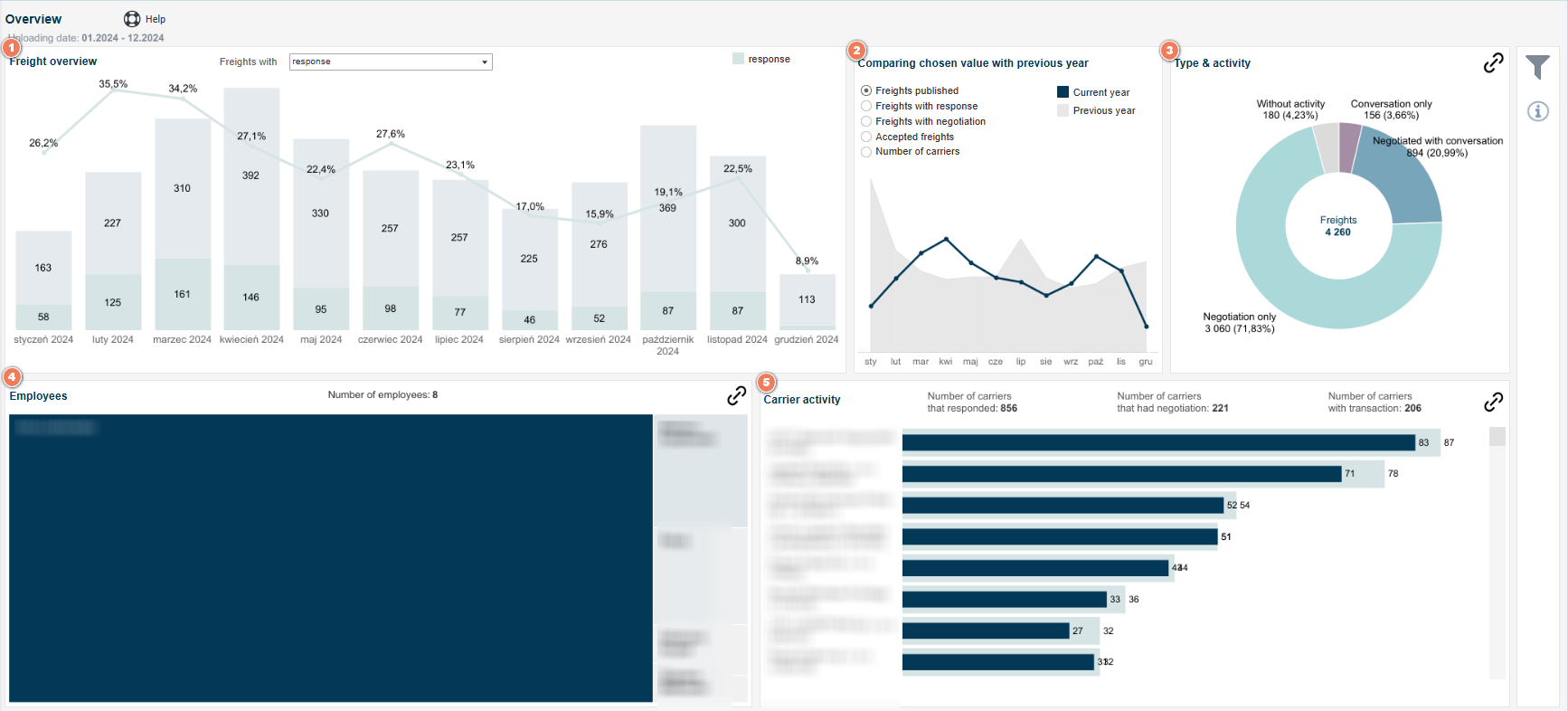
Analizuojamų duomenų apimties nustatymas
Analizuojamų duomenų apimtį galite apibrėžti naudodami filtrus.
- Spustelėkite filtro simbolį dešiniajame stulpelyje, kad atidarytumėte Apžvalgos ataskaitos filtro nustatymus.
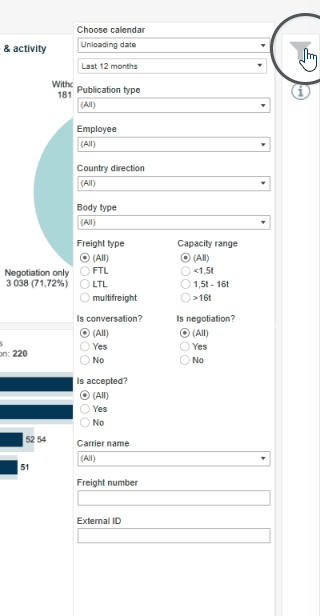
Filtro nustatymai
Krovinių vežimo apžvalga
Diagramoje rodomas paskelbtų ir priimtų krovinių skaičius per pastaruosius 12 mėnesių.
Naudodami parinktį Freight galite nurodyti pateikiamų duomenų diapazoną:
- atsakymai - kroviniai, į kuriuos vežėjas atsakė, pavyzdžiui, užduodamas klausimą per komunikatorių,
- derybos - kroviniai, dėl kurių vyko derybos,
- priėmimas - priimti kroviniai.
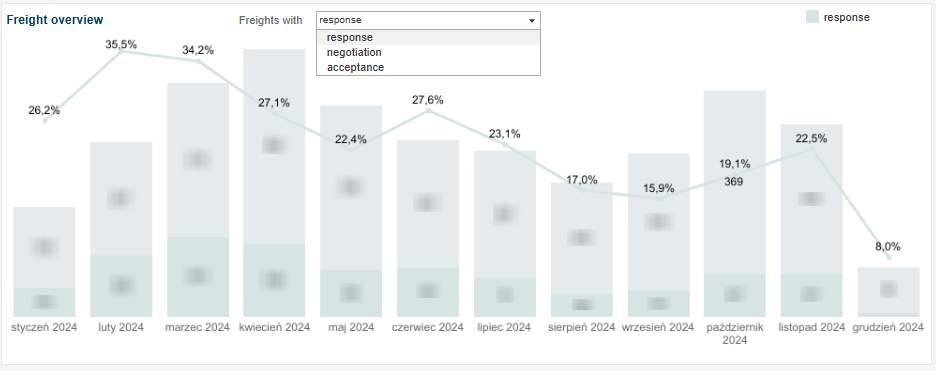
Pamatysite, kiek krovinių buvo paskelbta platformoje atskirais mėnesiais ir kuriuos iš jų priėmė vežėjai.
Diagramos linija rodo priimtų krovinių procentą, tuos, kurie turi atsakymus, arba tuos, dėl kurių vyksta derybos (priklausomai nuo parametrų pasirinkimo).
Tai leidžia greitai nustatyti:
- kai jūsų įmonė veikia efektyviau,
- kai jūsų darbuotojai dirba efektyviausiai.
Kiekviena juosta yra padalinta į dvi spalvas. Priklausomai nuo pasirinkto parametro, vienas reiškia teigiamus atsakymus (Taip), o kitas – neigiamus atsakymus (Ne).
Užvedę pelės žymeklį virš pasirinktos juostos, pamatysite langą su informacija apie paskelbtų krovinių skaičių.
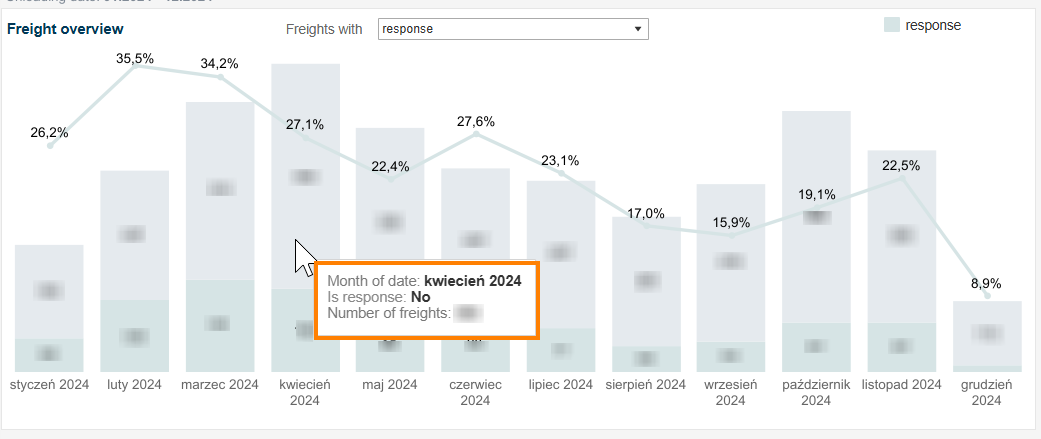
Pasirinktos vertės palyginimas su praėjusių metų diagrama
diagramoje galima palyginti einamųjų metų duomenis su praėjusių metų duomenimis pagal pasirinktas kategorijas. Ji leidžia atlikti lyginamąją analizę
- paskelbti kroviniai,
- Paskelbti kroviniai, kurie gavo atsakymą(Kroviniai su atsakymu),
- Kroviniai, aptariami naudojant derybų langą(Kroviniai su derybomis),
- Priimti kroviniai(Priimti kroviniai),
- Vežėjų, atsakiusių į pranešimą apie krovinius, skaičius(Vežėjų skaičius).
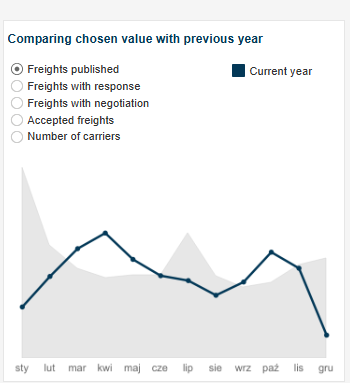
Einamųjų metų reikšmės pažymėtos pilka spalva.
Tamsiai mėlyna diagrama vizualizuoja praėjusių metų vertes, todėl lengva palyginti.
Užvedus pelės žymeklį ant tam tikros diagramos dalies, bus rodoma įrankių užuomina su išsamia informacija.
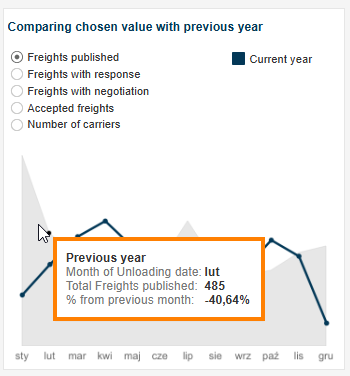
Tipo ir veiklos diagrama
Tipo ir veiklos žiedinė diagrama rodo veiklą procentine išraiška:
- Pokalbiai per susirašinėjimo programą(tik pokalbiai)
- Užbaigtos derybos(Tik derybos)
- Derybos su pasiuntinių pokalbiais(Derybos su pokalbiu)
- Jokios veiklos - reiškia krovinius, su kuriais nebuvo jokios veiklos(Be veiklos)
Tai leidžia stebėti galutinę krovinio būseną, nepriklausomai nuo to, ar jis baigėsi derybų etape, ar buvo priimtas.
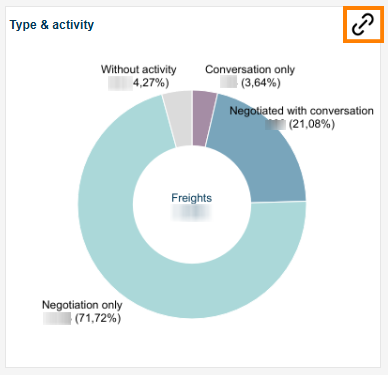
Darbuotojų skydelis
Skyriuje " Darbuotojai "rasite informaciją apie labiausiai įsitraukusius ir efektyviausius darbuotojus. Aiškiai pateikta duomenų vizualizacija leis lengvai palyginti jų rezultatus. Mes vaizdavome darbuotojus apskritimais.
Apskritimo dydis atspindi darbuotojo paskelbtų krovinių pasiūlymų skaičių platformoje.
Kuo tamsesnė spalva, tuo daugiau oficialių sandorių darbuotojas užbaigė.
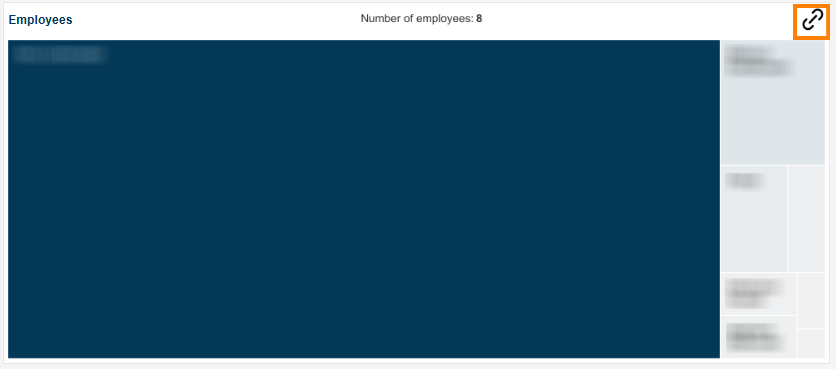
Užvedę pelės žymeklį ant darbuotojo apskritimo, pamatysite detalesnę informaciją.

Vežėjo veiklos diagrama
Su vežėjų aktyvumo skydeliu galite atlikti panašią analizę kaip ir skiltyje Darbuotojai, vertindami jūsų subrangovų veiklą ir efektyvumą.
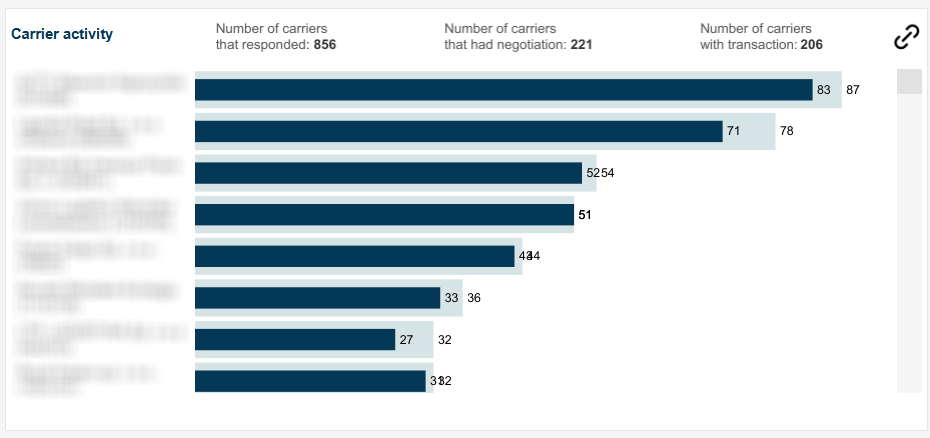
Juostų diagramoje celadoninė spalva rodo krovinius, į kuriuos reagavo vežėjai, o tamsiai mėlyna – tuos, kurie buvo derinami.
Šiame skydelyje galite lengvai nustatyti:
- su kokiais subrangovais jūsų įmonė pageidauja dirbti,
- kuriems subrangovams teikiate daugiausia pasiūlymų,
- kokie subrangovai yra labiausiai pasirengę su jumis bendradarbiauti.
Papildomos funkcijos
Ataskaitų dešinėje pusėje rasite stulpelį su papildomomis funkcijomis:

- Filtrai (jų veikimo principą paaiškinome straipsnio skyriuje apie duomenų diapazono apibrėžimą).
- Pradinių nustatymų mygtukas - vienu paspaudimu galite išvalyti taikomus filtrus (išskyrus valiutą) ir iš karto atkurti ataskaitą į pradinę išvaizdą.
- "i" piktograma - užveskite žymeklį ant piktogramos, kad peržiūrėtumėte išsamią informaciją apie pateiktų duomenų diapazoną.

